在现代网络环境中,静态IP地址配置是一项基础且重要的网络管理技能,无论是家庭网络、小型企业网络还是大型企业网络,正确配置静态IP地址都是确保网络顺畅运行的关键,本文将详细介绍如何在路由器中查找和配置静态IP地址所需的各项参数,包括网关、网络掩码、域名1和域名2。
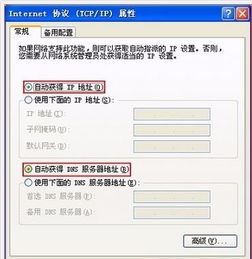
云服之家,国内最专业的云服务器虚拟主机域名商家信息平台
静态IP地址配置的重要性
静态IP地址是指在网络中手动分配的、不会改变的IP地址,与动态IP地址(由DHCP服务器自动分配)相比,静态IP地址具有更高的稳定性和可预测性,尤其适用于需要长期稳定连接的设备,如服务器、数据库等,正确配置静态IP地址需要了解以下几个关键参数:网关、网络掩码、域名1和域名2。
路由器中的关键参数
网关(Gateway)
网关是连接两个不同网络的桥梁,在网络中扮演着“交通警察”的角色,负责将数据包从一个网络传输到另一个网络,在家庭或小型网络中,网关通常是路由器的LAN口IP地址,如果路由器的LAN口IP地址为192.168.1.1,那么这个地址就是网络的默认网关。
网络掩码(Subnet Mask)
网络掩码用于区分IP地址中的网络部分和主机部分,它告诉路由器在转发数据包时,哪些位属于网络地址,哪些位属于主机地址,在子网掩码为255.255.255.0的情况下,前24位是网络地址,最后8位是主机地址。
域名1(DNS 1)和域名2(DNS 2)
域名1和域名2是DNS服务器的IP地址,用于将域名解析为IP地址,在大多数情况下,这两个参数可以设置为相同的ISP提供的DNS服务器地址,也可以设置为更可靠的公共DNS服务器,如Google的8.8.8.8和8.8.4.4。
在路由器中查找和配置这些参数
不同品牌和型号的路由器在用户界面和操作步骤上可能有所不同,但大体流程相似,以下以常见的TP-Link路由器为例,介绍如何查找和配置这些参数。
-
登录路由器管理界面:在浏览器中输入路由器的管理IP地址(通常是192.168.1.1或192.168.0.1),然后输入用户名和密码(默认为admin/admin或空)。
-
进入LAN口设置:在管理界面的左侧菜单中找到“LAN口设置”或“网络设置”选项。
-
查看和修改网关(Gateway):在“LAN口设置”页面中,可以看到“IP地址”一栏,这就是路由器的LAN口IP地址,也是网络的默认网关,如果需要修改,可以在此输入新的IP地址并保存。
-
查看和修改网络掩码(Subnet Mask):在同一页面或相关设置页面中,可以看到“子网掩码”选项,默认情况下,通常是255.255.255.0,如果需要更改子网掩码,请确保新设置与现有网络设备兼容。
-
设置域名1(DNS 1)和域名2(DNS 2):在“DHCP服务器”或“DNS设置”页面中,可以找到“主DNS服务器”和“备用DNS服务器”选项,在这里输入所需的DNS服务器IP地址并保存。
注意事项和常见问题解答
-
为什么需要设置静态IP? 设置静态IP可以确保设备在网络中的唯一性和稳定性,尤其适用于需要长期在线的服务设备,静态IP还可以简化网络管理,减少DHCP冲突的可能性。
-
如何确定设备的静态IP地址范围? 静态IP地址应在路由器的LAN IP地址所在网段内,且不应与网络中其他设备的IP地址冲突,如果路由器的LAN IP地址为192.168.1.1,那么可以分配192.168.1.10到192.168.1.254作为可用IP范围。
-
如何检查配置是否生效? 可以通过在设备命令行界面使用
ipconfig(Windows)或ifconfig(Linux/Mac)命令查看当前IP配置,确认静态IP地址、网关、子网掩码等参数是否正确设置。 -
遇到DHCP冲突怎么办? 如果设备出现DHCP冲突,可以尝试重新分配静态IP地址范围或重启路由器以释放DHCP租约,确保网络中不存在重复的MAC地址绑定或重复的静态IP配置。
正确配置静态IP地址及其相关参数是确保网络稳定运行的关键步骤,通过了解网关、网络掩码、域名1和域名2的作用及如何在路由器中进行配置,可以大大提高网络管理的效率和可靠性,希望本文能为您的网络配置工作提供有益的参考和指导。

